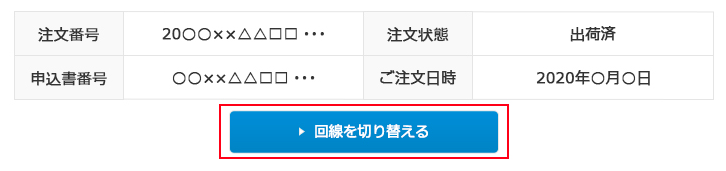ゴリラ
ゴリラ
auのオンラインショップで買ったスマホを自宅で受け取る流れを知りたいゾ。コロナもあるから、家でできることは家でしたい!
「新しい生活様式」ではスマホの買い方も大きく変わりそうです。
これまではキャリアのショップに行ってやっていたスマホの契約ですが、このご時世ではオンラインショップを使う人が増えています。
オンラインショップなら自宅で契約できると聞いて、気になっている人もいるのでは。
この記事では、外出せずにスマホを買い替えたい人に向けて、auのオンラインショップを使った自宅での受け取り方法を紹介します。
自宅で受け取れること以外にも、オンラインショップを使うメリットはたくさんあります。初めての人も安心して使えるように説明していきます。参考にしてください!
- auオンラインショップから申し込み
- 商品の受け取り
- 初期設定
- データの移行
です。
初期設定が不安かもしれませんが、ガイドやこの記事を参考にすれば、そこまで難しいものではありません。
※ 正直スマホはアフィリエイトプログラムに参加しています(メディアポリシー)。
※この記事の更新日は冒頭に記載のとおりです。最新の情報は各社公式サイトおよびオンラインショップでご確認ください。
ちなみに…
auで契約するなら
- 頭金(3,000~1万円)なし
- オプション・しつこい営業なし
- 来店・待ち時間なし
- 24時間いつでも契約できる
auオンラインショップがおすすめです!
\Web限定セールあり/
最新の在庫は一覧ページでサクッと確認できます!
![]()
どうした、au!スマホがどかっと安くなってて、すごい勢いで売れてます。早いもの勝ちです!
- Pixel 8 128GB:
117,900円 → 93,600円 (実質47円/2年〜!) - iPhone SE 3:
2年負担額38,295円 → 22,047円(実質47円/2年〜!) など
\在庫限り・端末のみでも買える/
目次
auオンラインショップの自宅受け取りは公式も推奨
コロナ禍でauをはじめ大手キャリアのショップは営業を縮小していましたが、徐々に通常営業に戻ってきました。しかし、まだまだ予断を許さない状況です。
感染症の流行を踏まえた取り組みとして、auではオンラインショップの利用を推奨しています。
オンラインショップでは機種変更・新規・乗り換え、すべての契約に対応しています。
 ゴリラ
ゴリラ
自宅でラクして契約できるなら、手数料とかかかるの?
オンラインショップを使うことで余計にお金がかかることはなく、むしろお得に契約できます。
例えば、店頭で契約する際にかかる頭金(3,000円〜10,000円くらい)が、オンラインショップではかかりません。
他にもオンラインショップを使うメリットはたくさんありますが、ここでは書ききれないので、簡単な図にまとめてみました。

また、以下の記事も参考にしてみてください。新規・乗り換えでも参考になります。
密を回避:自宅受け取りのメリット
自宅受け取りの主なメリットは以下の3点
- 来店しなくていい
- 外出しなくていい(密を回避)
- 下取りもできる
来店しなくてもいいので、時間の節約になります。また、営業時間内にショップに行けない人でも、自宅から手続きできます。
このご時世、不急の外出はできるだけ減らしたいですよね。リスクを抑えながら機種変更することができます。
ちなみに、auではこれまで使っていたスマホを下取りに出すことができますが、オンラインショップを利用した場合でも、郵送で手続きできます。
不在がちな人は受け取りにくい→店頭受け取りに対応:デメリット
2022年2月、auオンラインショップで購入したスマホは基本的にすべて、店舗で受取ることができるようになりました。
これまでのデメリットだった「単身で自宅に不在がちな人は受け取りにくい」ことも解消されました。
「店頭予約」と「店頭受け取り」は異なります。
「店頭予約」はau公式サイトから端末を予約して、店舗で受取るサービスですが、こちらは店舗との契約になるので、先に説明した頭金は無料にならない可能性があります。
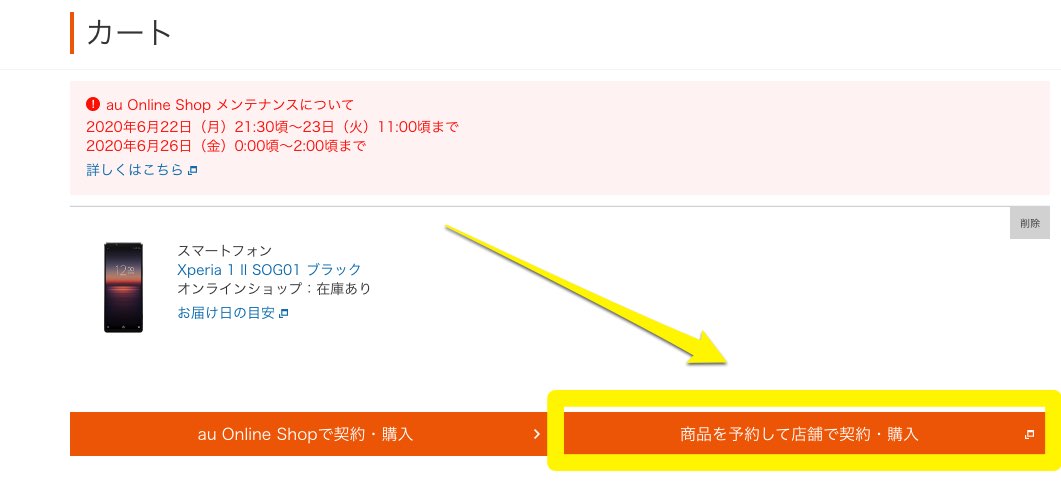
auの自宅受け取りの流れ
auオンラインショップで注文をして自宅で商品を受け取り、設定するまでの流れを確認しておきましょう。
- auオンラインショップから申し込み
- 商品の受け取り
- 初期設定
- データの移行
特に初期設定が不安な人が多いと思いますが、端末と一緒にガイドが送られてくるので、そちらも参考にしてください。
auオンラインショップから申し込み
auオンラインショップにアクセスして商品を選択します。
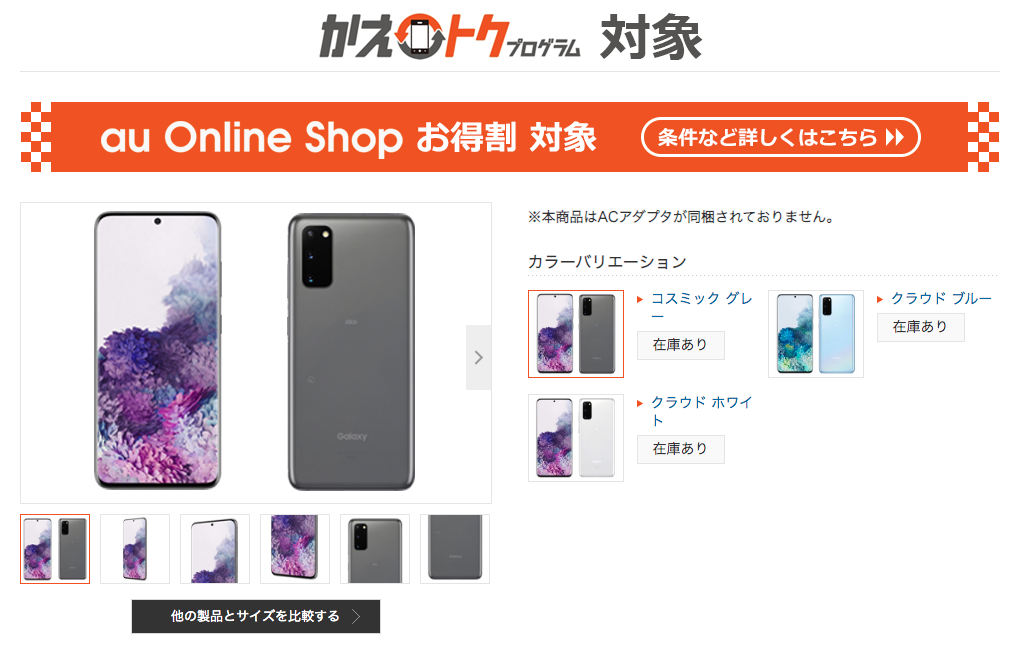
インターネットで一度でも買い物をしたことがある人なら、特に迷うこともないでしょう。
- 個人情報(住所)など
- 契約するサービス(プラン、オプション)など
- 決済情報
- 本人確認書類のアップロード
など、画面に従って進めてください。
 ゴリラ
ゴリラ
プランとか、いつもは店員さんに聞きながら決めてるから不安だな…
という人にぜひ使って欲しいのが、チャットサポート機能です。
自分の現在の料金プランを伝えることで、最適なプランを教えてもらえます。チャットなら文章で残るので、あとからじっくりと見返すこともできます。
auユーザーなら My auアプリから、auユーザー以外は公式サイトの「チャットで質問」から問い合わせできます。

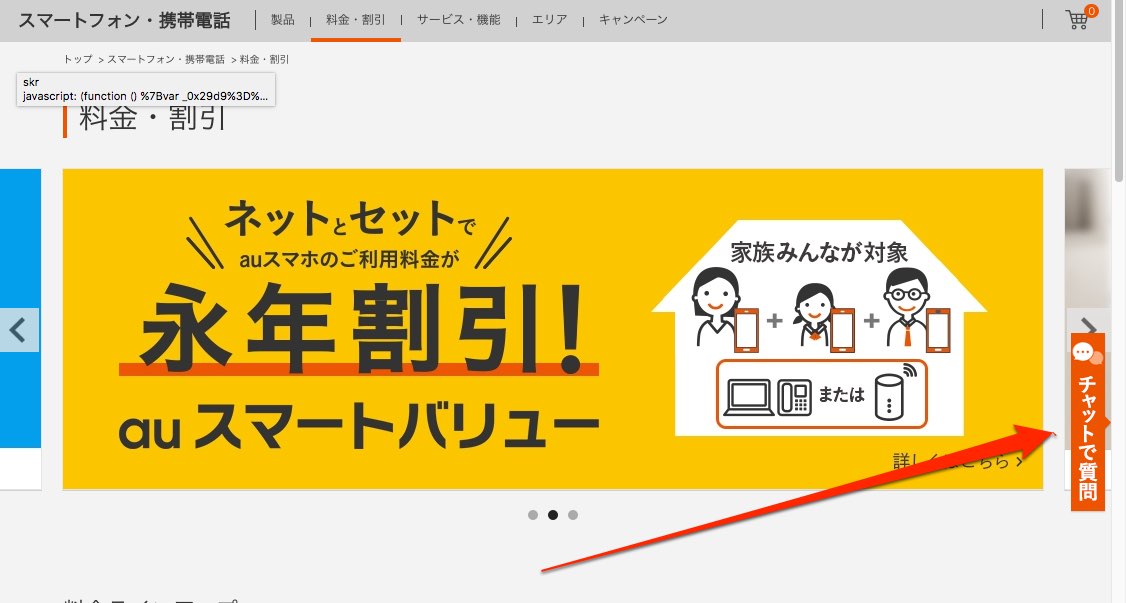
機種変更なら最短で次の日にスマホが届く
申込み後、auでの審査を経て商品が発送されます。
機種変更の場合は、最短で申込の翌日には商品が届きます。新規・乗り換えの場合は、審査に時間がかかることもあるので、この限りではありません。
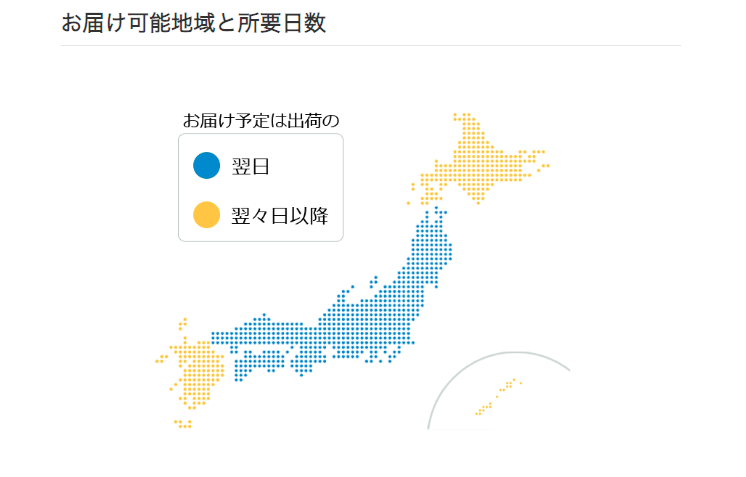
商品はauに登録した契約者の住所に届きます。自宅以外では受け取れないので注意です。
自宅で受け取るときは本人以外でもOK
2022年現在、auオンラインショップで購入したスマホを自宅で受け取る際は、本人確認は求められず、本人以外でも受け取ることができます。
※以前まで、自宅受け取りの際、申込みの際にアップロードした本人確認書類の提示を求められることがありました。
auの商品を自宅で受け取ったあとの初期設定
商品を受け取ったら、初期設定を行います。
初期設定は、
- 購入したスマホの種類(Android/iPhone)
- 契約の種類(新規/乗り換え/機種変更)
によって微妙にやることが違います。
以下ではAndroidスマホとiPhoneに分けて、初期設定の方法を紹介していきます。
Androidスマホの初期設定の方法
Androidスマホの場合、「新規」か「機種変更・乗り換え」かによって方法が異なります。
新規契約の場合は、
- SIMカードの挿入
- 発信テスト用番号「111」へ電話して、ガイダンスを最後まで聞く
- 同梱のガイドに従ってEメール・LTEネットの設定
機種変更、乗り換えの場合は、上記に加えて「回線切替」の手続きが必要です。
- 古いスマホの電源を切っておく
- 新しいスマホにSIMカードの挿入(電源はまだつけない)
- パソコンや他のスマホからauオンラインショップの注文履歴にアクセスしてログイン(9:00〜21:15)
- ご注文履歴確認画面の「回線を切り替える」ボタンを押す

- 30分程度置いたあとに、新しいスマホの電源を入れる
- 発信テスト用番号「111」へ電話して、ガイダンスを最後まで聞く
- 同梱のガイドに従ってEメール・LTEネットの設定
※3でパソコンなど他にインターネットに繋げる端末がない人は【0120-914-367】(9:00〜20:00)に電話をして切り替え手続きすることもできます。
以下の手続きをしないと「Eメール」「+メッセージ(SMS / Cメール)」が利用できません。
- SMSで宛先「00090015」に、本文に「1234」と入力して送信
- 設定用のSMS(Cメール)が届くのでURLにアクセスして設定
また、スマホを変更したことでオプションが不要になる場合は、解約しておきましょう。
iPhoneの初期設定の方法
iPhoneの場合も「新規」か「機種変更・乗り換え」かによって方法が異なります。
新規契約の場合は、
- 新しいスマホにSIMカードを挿入
- iPhoneのアクティベーション
- 再起動
- 「設定」 > 「一般」 > 「ソフトウェアアップデート」でOSバージョンの確認(最新でない場合はアップデート)
- 発信テスト用番号「111」へ電話して、ガイダンスを最後まで聞く
- ガイドに従ってEメール初期設定、au IDの設定などを実施
2の「iPhoneのアクティベーション」とは、iPhoneの電源を初めてつけたときに自動で始まる初期設定のことです。
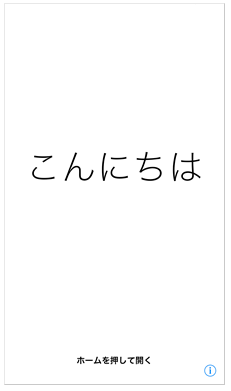
必ずSIMカードを挿入してから行いましょう。
機種変更・乗り換えの場合は、新しいSIMカードを挿入して電源をつける前に、「回線切替」(上のAndroidの説明を参考)を行ってください。
注意:乗り換えの場合は15日以内に回線切替を
オンラインショップを使って乗り換えをする人は、MNP予約番号を発行してから15日以内(有効期限内)に「回線切替」まで済ませましょう。
期限内に回線切替まで行わないと、MNP予約番号が失効してしまい、予約番号を取り直さないといけません。
データの移行も確実に
機種変更の手続きが一通り終わったら、古いスマホから新しいスマホにデータの移行も行いましょう。
古いスマホの処分はデータが確実に移せたことが確認できてからにしましょう。
auのデータの移行方法は以下の記事を参考にしてください。
これからのスマホ契約は自宅受け取りが普通になる
withコロナ時代のスマホの契約は、オンラインショップを使った自宅受け取りの方が一般的になると予想されています。
特にはじめての人は初期設定に不安を感じるかもしれませんが、スマホと一緒に送られてくるガイドを参考に手続きをすれば、誰でも簡単にできるはずです。
外出せずに自宅から契約できて、さらに頭金もかからずにお得に契約できるオンラインショップ。これからのことを見越して、一度使ってみてはいかがでしょうか?
\Web限定セールあり/